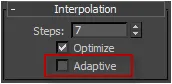Arreglos 2D - Generador A2S
Descripción general
 Una fachada creada con el generador A2S
Una fachada creada con el generador A2S
El generador A2S es uno de los dos tipos de generador incluidos con RailClone. A2S crea una matriz 2D basada en dimensiones proporcionadas numéricamente o utilizando splines como rutas. Cuando se utiliza este último, es posible una geometría compleja de doble curvatura.
Los generadores utilizan un conjunto de reglas de construcción que determinan cómo se combinan los segmentos para crear objetos paramétricos. La interacción de generadores, segmentos, objetos base y reglas se denomina estilo. Debido a que RailClone es completamente procedimental, simplemente cambiando los objetos o parámetros base se actualizarán todos los componentes a los que se hace referencia en el estilo actual. El siguiente vídeo muestra una fachada simple que utiliza un generador A2S controlado por dos ranuras.
El generador A2S tiene varios segmentos de entrada posibles. Estos se enumeran a continuación con una breve explicación. Haga clic en un nombre para leer la referencia completa.
-
Estriado X Utiliza una entrada Spline para identificar el objeto en la escena utilizada para determinar el eje X de la matriz.
-
Estría Y: Utiliza una entrada Spline para identificar el objeto en la escena utilizada para determinar el eje Y de la matriz.
-
Área de recorte: Utiliza una única spline cerrada para cortar el objeto RailClone. Las splines de recorte se pueden configurar para incluir o excluir geometría.
Es posible generar un estilo A2S sin splines utilizando las propiedades de tamaño X e Y del generador. Sin embargo, se debe utilizar al menos una de las siguientes entradas para que el generador A2S cree geometría. El siguiente diagrama demuestra cómo se utilizan estos segmentos para construir la fachada en el ejemplo en la parte superior de esta página.
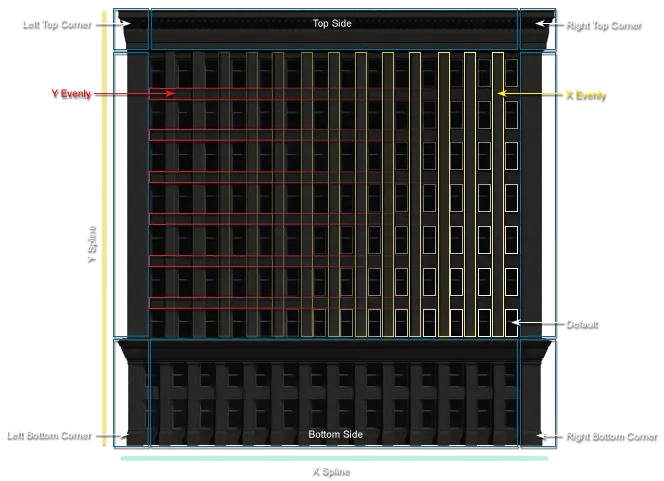 Este diagrama explica las diferentes ranuras de nodo utilizadas para crear la fachada de arriba.
Este diagrama explica las diferentes ranuras de nodo utilizadas para crear la fachada de arriba.
- Predeterminado: se usa como malla base en caso de que los otros nodos no tengan entradas. Si una de las siguientes entradas se deja vacía, se utilizará el segmento conectado a la entrada predeterminada.
- Lado izquierdo: Crea segmentos a lo largo del eje Y en el lado izquierdo de la matriz 2D.
- Lado derecho: Crea segmentos a lo largo del eje X en el lado derecho de la matriz 2D
- Lado superior: Crea segmentos a lo largo del eje X en la parte superior de la matriz 2D
- Lado inferior: Crea segmentos a lo largo del eje X en la parte superior de la matriz 2D
- Esquina X: crea una columna de segmentos en cada uno de los vértices intermedios de la spline de construcción en X. Se puede configurar para que solo cree un segmento en ciertos tipos de vértices, es decir, en una esquina, en una esquina, en una esquina, en un bezier, en un vértice liso, o en todos ellos.
- Esquina Y: crea filas en una matriz añadiendo vértices de esquina o vértices de vértice a la spline Y..
- Esquinas superiores a la izquierda, superiores a la derecha, inferiores a la izquierda e inferiores a la derecha: le permite colocar un segmento en cada una de las cuatro esquinas de una matriz 2D.
- X uniformemente: Crea columnas espaciadas uniformemente.
- Y uniformemente: Crea filas espaciadas uniformemente.
Procedimientos
Para crear un nuevo generador A2S
-
Cree un nuevo objeto RailClone yendo a Crear>Geometría>Software Itoo>RailClone Pro y arrastrando un objeto RailClone en la ventana gráfica.
-
Con el nuevo objeto RailClone seleccionado, vaya a la Rollout de estilo y haga clic en el Botón Abrir editor de estilos
.
-
Arrastra un nuevo generador A2S en la vista de construcción
-
Aunque es posible utilizar el generador A2S sin objetos base, en este ejemplo usaremos dos splines para definir las rutas X e Y de la matriz 2D
-
Arrastra dos Splines objetos en la vista de construcción y conéctelos al X Spline y Y Spline ranuras de entrada del nodo A2S.
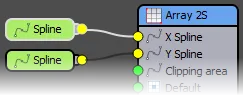
-
Cambie el nombre de cada nodo spline para que su propósito quede claro en la Rollout de Objetos base; si es necesario, agregue una descripción que se utilizará como información sobre herramientas personalizada.
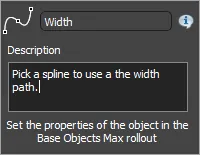
-
En 3DS Max Crea dos nuevas splines editables, una para definir la ruta para el ancho de la matriz y otra para la altura.
-
Vaya a la Rollout de Objetos base del objeto RailClone. Haga clic en cada elemento de la lista y seleccione una de las splines que acaba de crear.
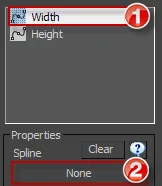
Una vez que haya definido las dimensiones de la matriz, es hora de agregar algunos segmentos como se describe en los siguientes procedimientos.
Para agregar lados, esquinas y segmentos predeterminados
Es posible agregar segmentos separados para los lados superior, inferior, izquierdo y derecho, así como para cada una de las esquinas. Como se pueden utilizar pocas o muchas de estas entradas, no es necesario ocupar todas las ranuras de entrada. En el caso de que una ranura esté vacía, se utilizará el segmento predeterminado si se ha conectado alguno.
-
Con el objeto RailClone seleccionado, abra el Editor de estilos () del Rollout de Estilos.
-
Desde la lista de elementos, arrastre un nuevo Objeto de segmento () para cada entrada que desee utilizar en la vista de construcción. En este ejemplo usaremos el Por defecto y Abajo ranuras, por lo que necesitaremos dos nodos.
-
Conecte cada nodo de segmento a una entrada correspondiente como en la imagen a continuación.
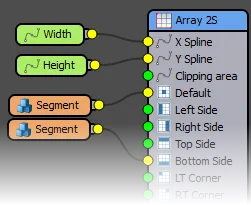
-
Para cada segmento, vaya al editor de propiedades, haga clic en el selector de objetos y elija su geometría de la escena.

-
Ajuste el relleno, la alineación, la deformación y las transformaciones según sea necesario. Ver el Segmentos referencia para más información.
Para evitar el recorte de segmentos al inicio o al final del trazado
Es posible escalar automáticamente los segmentos para que llenen un trazado solo con segmentos completos, evitando el recorte al principio o al final. Suponiendo que ya tiene un segmento en la entrada predeterminada:
-
Desde las propiedades del Generador, vaya a Reglas>Predeterminado y establezca el modo en Adaptativo.
-
Establezca el Porcentaje adaptable para controlar la longitud mínima del espacio restante antes de agregar un nuevo segmento (consulte la sección siguiente para obtener una explicación más detallada).
Distribuir segmentos espaciados uniformemente en el eje X/Y según la distancia
-
Con un objeto RailClone seleccionado, abra el Editor de estilos () de la Rollout de Estilo.
-
Crear un nuevo generador A2S como se describió anteriormente.
-
Arrastre un nuevo objeto Segmento a la vista de construcción para cada elemento de geometría único que desee utilizar.
-
Conecte los nuevos segmentos a cualquiera de los X uniformemente o Y uniformemente nodos.
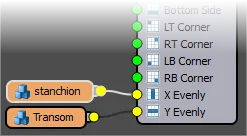
-
Seleccione el nodo del generador A2S y vaya a Propiedades>Reglas>X uniformemente/Y uniformemente . Selecciona el Modo a Distancia y usar el Distancia parámetro para ajustar el espacio entre las filas o columnas. (marcado 1 en la siguiente imagen)
-
Introduzca el parámetro Ajustar al final (marcado con el número 2 en la imagen). Este valor determina el umbral en el que se agrega una nueva fila o columna en los espacios inicial y final en función de un porcentaje de la distancia ingresada en el paso anterior. Por ejemplo, si la distancia es de 10 metros y el porcentaje de ajuste hasta el final es del 50%, solo se añadirá una nueva fila de segmentos cuando el espacio final supere los 5 metros.
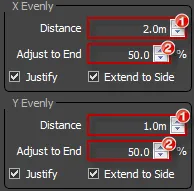
-
Si desea ecualizar el primer y último espacio de los segmentos distribuidos uniformemente, active Justificar .
-
Encender Adaptado nodo si desea igualar el espacio entre todos los segmentos uniformes.
-
Si desea que los segmentos espaciados uniformemente continúen hasta los bordes de la matriz interrumpiendo los lados, la parte superior o la inferior, active la opción Extender hacia un lado.
Distribuir segmentos espaciados uniformemente en el eje X/Y en función de un número fijo de divisiones
-
Con un objeto RailClone seleccionado, abra el Editor de estilos () de la Rollout de Estilo.
-
Crear un nuevo generador A2S como se describió anteriormente.
-
Arrastra un nuevo Segmento objete la vista de construcción para cada elemento de geometría único que desee utilizar.
-
Conecte los nuevos segmentos a cualquiera de los X uniformemente o Y uniformemente nodos.
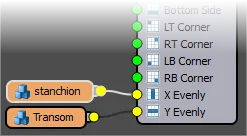
-
Seleccione el nodo del generador A2S y vaya a Propiedades>Reglas>X uniformemente/Y uniformemente . Selecciona el Modo a Contar y establecer el Contar parámetro para determinar el número de divisiones espaciadas uniformemente que se colocarán a lo largo de la spline.
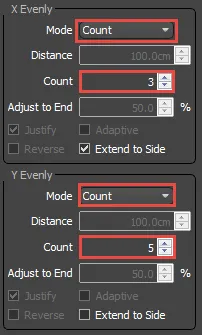
-
Si desea que los segmentos espaciados uniformemente continúen hasta los bordes de la matriz, interrumpiendo los lados, la parte superior o la inferior, active la opción Extender hacia un lado.
Para crear una matriz A2S sin necesidad de splines
-
Cree un nuevo objeto RailClone y abra el Editor de estilos ().
-
Arrastra un nuevo generador A2S de la lista de artículos a la vista de construcción.
-
No cree nodos spline; no es necesario si está creando una matriz 2D plana simple.
-
Arrastre un nuevo nodo de segmento desde la Lista de elementos a la Vista de construcción para cada entrada que desee utilizar como se describe anteriormente.
-
Para crear la matriz, seleccione el nodo generador A2S y vaya a Propiedades>General>Geometría>Tamaño X para establecer el ancho.
-
Siguiente Ir a Propiedades>Geometría>Tamaño Y para establecer la altura.
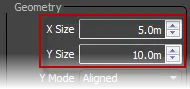
-
La matriz se creará en el plano XY del eje mundial. Como no está enlazada a ninguna ranura, si necesita rotarla simplemente utilice la herramienta de selección y rotación de la forma habitual.
Utilice una spline como área de recorte
-
Desde el Rollout Estilo, abra el Editor de estilos .
-
Agregar un nuevo Nodo spline .
-
Conecte el nuevo nodo Spline al Recorte nodo de entrada de un generador
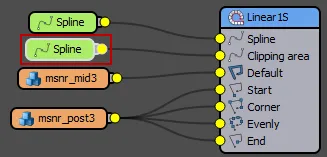
-
Con el generador A2S seleccionado, vaya al Editor de propiedades y configure el modo de recorte en Incluir o Excluir , si lo desea..
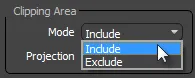
-
Cierra el editor de estilos. Ve al Rollout Objetos base en el complemento 3DS Max, seleccione el elemento de recorte de la lista y elija la spline de la escena.
Usar una spline cerrada para definir el tamaño de un Array
- Desde el Rollout Estilo, abra el Editor de estilos .
- Agregar un nuevo Nodo spline .
- Conecte el nuevo nodo Spline al Recorte nodo de entrada de un generador A2S
- Con el Generador A2S seleccionado, vaya a la Editor de propiedades y habilitar Extender el tamaño X/Y al área .
- Cambiar el Alineación automática nodo: X --> XY para garantizar que la matriz sea paralela al plano RailClone XY, Para estriar forzará que el eje X se alinee con el primer segmento del Spline.
Para rematar la geometría recortada
- Habilite los orificios de tapa desde las propiedades del generador.
Interfaz
Estría X/Y
Define la dimensión X e Y y la forma de la matriz. Es posible utilizar el generador A2S sin ningún tipo de splines, en ese caso RailClone construye la matriz a lo largo de los ejes X/Y locales, y las dimensiones están definidas por los parámetros de Tamaño X/Y.
No es necesario alinear el spline Y en el espacio 3D. Simplemente créelo en cualquier plano XY, RailClone obtiene el origen y la extensión de la spline automáticamente, utilizando las posiciones de los vértices X/Y locales. Se ignora Z.
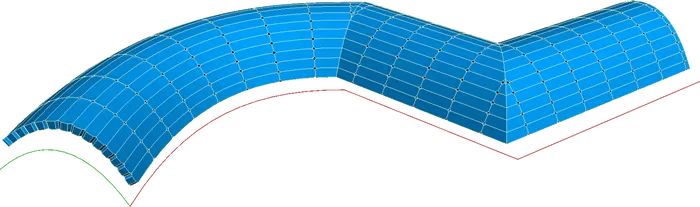 Estructura paramétrica de Vault definida por splines X/Y
Estructura paramétrica de Vault definida por splines X/Y
Geometría
Tamaño X/Y
Define el tamaño de la matriz cuando no hay Splines X/Y asignados (ver arriba).
Y Spline
define qué coordenadas se utilizan para Y Spline: Y/Z o X/Y .
Tenga en cuenta que X/Y era el modo para los objetos RailClone 2. Los objetos RailClone 3 utilizan el modo Y/Z de forma predeterminada, que es más lógico.
Modo Y
El generador A2S puede funcionar en dos modos diferentes: Alineado y Libre.
En el modo Alineado, todos los segmentos a lo largo de la ruta Y se escalan para mantener la misma alineación que en X. Alternativamente, el modo libre crea filas independientes en Y, por lo que cada segmento mantiene su tamaño original.
Cada modo utiliza un algoritmo diferente, por lo que este parámetro puede generar resultados muy diferentes para el mismo Generador. Cuando se utiliza el modo Libre, no se puede utilizar una Y Spline; la extensión en esta dirección debe definirse explícitamente mediante el parámetro Tamaño Y.
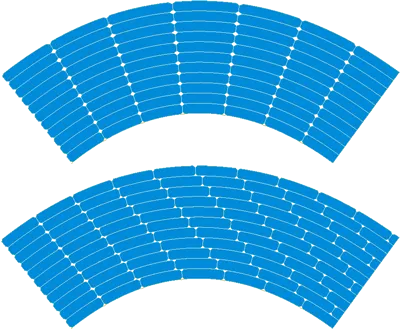
Desplazamiento X
Aplica el desplazamiento especificado a todo el generador a lo largo de la ruta X.
Compensación Y
Mueve el objeto RailClone el valor especificado perpendicularmente a la dirección de la ruta.
Desplazamiento Y simple
El desplazamiento Y estándar utiliza un algoritmo sofisticado para calcular las rutas del desplazamiento Y, pero en algunos casos no genera el resultado esperado. Simple Y-Offset proporciona un algoritmo alternativo que puede resolver estos problemas. Habilite este modo si obtiene una geometría distorsionada cuando utiliza el desplazamiento Y estándar.
Desplazamiento Z
Desplaza la geometría el valor especificado en el eje Z.
Rotación X
Gira los segmentos a lo largo de la dirección de la spline X. Este parámetro tiene el mismo efecto que Estilo ->Geometría->Rotación, pero se puede controlar de forma interdependiente para cada uno del generador. Esto es particularmente útil si utiliza varios generadores en un solo estilo. Cuando se utilizan rotaciones locales y globales, ambos valores se suman para obtener la rotación X total.
Pendiente
Gira la matriz alrededor del X Spline pero no afecta a los segmentos en sí, creando una apariencia escalonada. Los ángulos están limitados entre 0 y 70 grados.
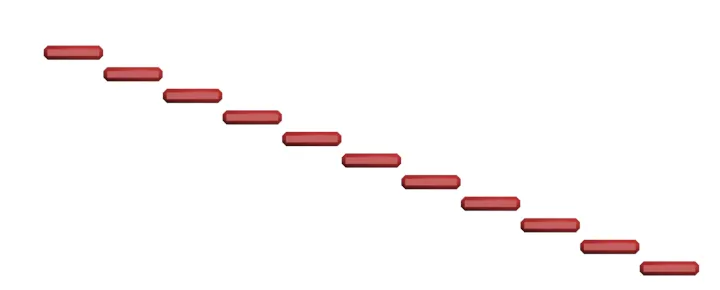
Orificios de tapa
Cuando está marcada, los agujeros causados por el recorte y el corte booleanos se tapan automáticamente. Las caras generadas a partir de áreas de recorte se asignan utilizando parámetros del segmento Deformar>Aplicar Configuración de asignación de cuadros. Los parámetros de mapeo se toman directamente del nodo Segmento y no se ven afectados por los operadores UVW XForm.
ID de Material
Selecciona el ID del material asignado a las caras tapadas
Área de recorte
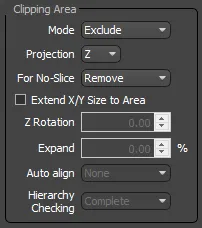
Utiliza una spline cerrada como región límite y la utiliza para recortar la geometría del objeto. El recorte RailClone es mucho más eficiente que una operación booleana de 3DS Max y optimiza la geometría instanciada cuando se utiliza el sombreador geométrico VRay/Mental Ray.
Modo
Define el modo de recorte: Include conserva la geometría dentro del área y Exclude elimina la geometría dentro del área.
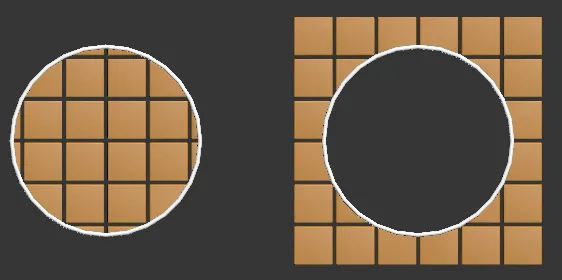
Proyección
El recorte funciona en 2D, proyectando el spline a lo largo del eje definido por este parámetro (X,Y o Z en las coordenadas locales del objeto RailClone).
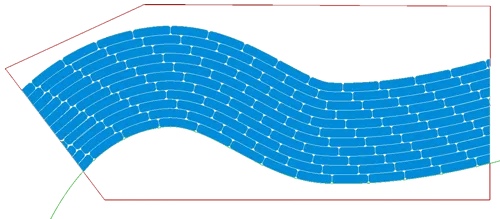
Zona de recorte
Sin rebanada
Determine cómo seleccionar segmentos con su parámetro Slice desactivado. Escoge de:
-
Quitar. se eliminan los segmentos que se cruzan con la ranura de recorte. En este modo, ningún segmento se extenderá más allá de la ranura de recorte
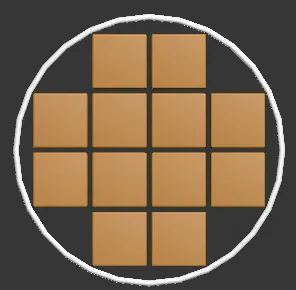
-
Preservar. los segmentos que se intersecan con la ranura de recorte se conservarán sin cortarlos. En este modo, los segmentos pueden extenderse más allá de la ranura de recorte.
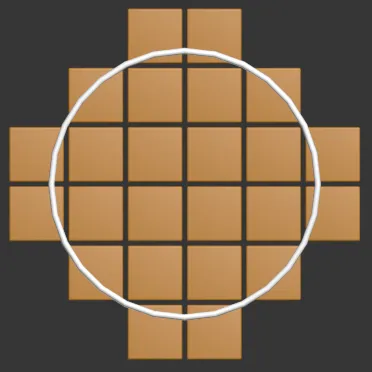
-
Rebanar. los segmentos que se intersecan con la ranura de recorte se cortan. Los segmentos coincidirán exactamente con la ranura de recorte.
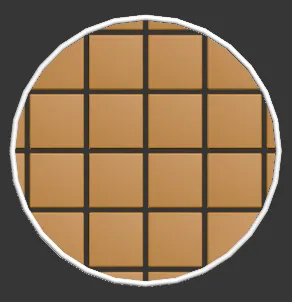
Extender el tamaño X/Y al área
Cree automáticamente un tamaño para la matriz A2S que sea suficiente para llenar el área definida por la spline de recorte. En este modo no es necesario agregar valores o splines X o Y para definir el tamaño de la matriz.
Rotación Z
Cuando está habilitado el modo Extender tamaño X/Y al área, esta configuración le permite rotar toda el área dentro del área de recorte.
Expandir
Cuando está habilitado el modo Extender tamaño X/Y al área, esto le permite ampliar el tamaño de la matriz. Esto puede resultar útil para eliminar espacios alrededor del perímetro en algunos estilos.
Alineación automática
Esta opción crea una matriz alineada automáticamente con cada subspline cuando se utiliza el modo Extender X/Y. Es ideal para techos y paneles.
Hay dos modos disponibles, para ambos modos el eje Z siempre es perpendicular al plano formado por la spline.
-
X --> XY En este modo el eje X es paralelo al plano RailClone XY (considerando el eje local del objeto).
-
A Spline En este modo, el eje X está alineado con el primer segmento del Spline (puede usar hacer primero vértice y Contrarrestar spline para modificar la alineación).
Comprobación de jerarquía
Esta opción determina la forma en que RailClone procesa splines múltiples o apiladas cuando se usa el modo Extender tamaño X/Y.
-
Completo utiliza el comportamiento RC2 original, las splines apiladas incluyen o excluyen alternativamente geometría
-
Ninguno trata cada spline como única, superponer o apilar splines no tiene ningún efecto.
-
Por ID de material usa el ID de material asignado a las splines para determinar cuáles deben considerarse que pertenecen a la misma matriz..
Compensación UVW
Le permite compensar los UVW para todo si los segmentos conectados al generador
Defecto
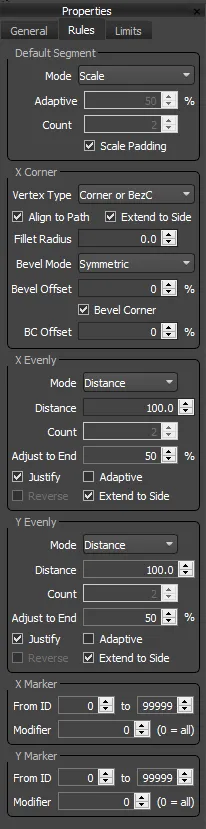
Si no hay otras reglas aplicables, RailClone usa este segmento de forma predeterminada. Hay dos modos de operación: Mosaico y Escala.
Mosaico
El segmento se replica a lo largo de la ruta X e Y. RailClone aplica los parámetros de deformación definidos en el Segmento propiedades, como cortar el segmento automáticamente para ajustarlo a la longitud del camino o aplicar las distancias de relleno.
Escala
En este modo, los segmentos predeterminados se escalan a lo largo del eje X para ajustarse a la distancia entre las posiciones inicial y final de la sección de ruta. Una sección está definida por los puntos inicial y final de la spline, a menos que se utilice un segmento X-Evenly o de esquina para subdividir el camino. Cuando el modo de escala está activo, la configuración de bisel aparece atenuada.
Adaptado
El modo adaptativo calcula el número de segmentos completos que encajarían a lo largo de un segmento spline y luego los escala en el eje X para llenar el espacio disponible. Este modo genera segmentos completos, sin recorte al inicio o al final de un segmento spline.
Porcentaje adaptativo: este valor especifica la longitud mínima del espacio restante (expresado como un porcentaje del tamaño original del segmento en el eje X), en el que se puede agregar un nuevo segmento. Por ejemplo, si la dimensión X de un segmento es de 1 m y la longitud de la ranura es de 4,25 m, el segmento se ajustará a la distancia 4 veces (4 x 1 m = 4 m). El espacio restante es de 0,25 m, por lo que se añadirá un nuevo segmento si el porcentaje adaptativo se establece en un 25% o menos.
Modo de recuento: escala un número fijo de segmentos para que quepan entre las posiciones inicial y final de una sección de ruta. Una sección se define por los puntos inicial y final de la spline, a menos que se utilice un segmento uniforme en X o en una esquina para dividir el trazado.
Parámetro de recuento: define el número de segmentos a escalar a lo largo de la ruta cuando el modo de conteo está habilitado.
Relleno de escala: cuando se activa, cualquier relleno de segmento se escala en los modos Escala, Recuento o Adaptación. Si está desactivado, el relleno es constante.
Actualmente, el modo Adaptativo solo funciona en el eje X, el eje Y se recortará como si el modo estuviera configurado en Mosaico
X Esquinas
Define los segmentos que se utilizarán en los vértices intermedios del spline base.
Esquina X
Esta regla de construcción se utiliza para crear una columna de segmentos en vértices específicos de la ruta X.
Tipo de vértice
Describe el tipo de vértices que utilizarán esta regla a partir de los siguientes valores: "Esquina o Bézier-Corner", "Esquina", "Bézier-Corner", "Bézier", "Suave" o Todos.
Alinear con la ruta
Habilite esta opción para crear transiciones suaves del segmento de esquina a lo largo de la trayectoria del camino. Cuando está desactivado, RailClone alinea la esquina con el último segmento de la spline.
Extender hacia un lado
Cuando esté en la esquina, los segmentos se extenderán a toda la altura de la matriz, cortando cualquier segmento que esté en las entradas Superior e Inferior. Cuando está apagado, las filas superior e inferior son continuas.
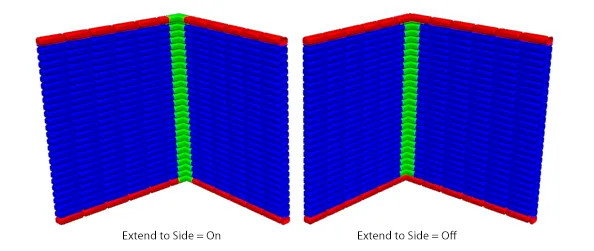
Radio de filete
Ajusta el trazado para crear una esquina redondeada. El parámetro numérico define el radio del arco de empalme.
Modo biselado
Hay cuatro modos de bisel disponibles, que determinan el desplazamiento de los segmentos predeterminados antes y después del borde de un bisel.
- Reiniciar. Cada segmento se coloca en su posición predeterminada (definida por los valores de alineación y relleno), sin aplicar ningún desplazamiento.
- Extender: Prolonga la geometría de los segmentos a lo largo del bisel, dando una apariencia de continuidad.
- Simétrico . Crea geometrías simétricas a ambos lados del borde del bisel.
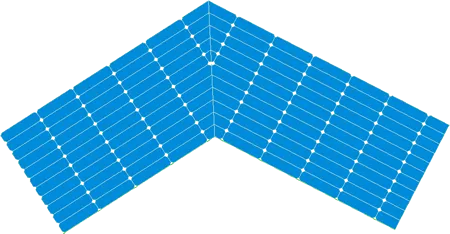 Bisel simétrico
Bisel simétrico
Offset
Aplica un desplazamiento global a todos los segmentos a lo largo de la ruta X. El valor se define como un porcentaje del tamaño del segmento (de 0% a 100%).
-
La función Bisel funciona mejor en líneas rectas y ángulos de esquina amplios. Obtendría resultados incorrectos en ángulos estrechos o caminos curvos.
-
Cuando se utilizan splines cerradas, no es posible ajustar el desplazamiento del segmento para la última esquina, porque depende de la longitud del camino.
-
El bisel no es compatible con el segmento predeterminado en el modo Escala.
Esquina biselada
Cuando está activo, bisela el segmento adjunto a la entrada de la esquina, cortando la geometría. Si Bevel Corner está desactivado, RailClone dobla la geometría del segmento de esquina alrededor de la esquina.
La alineación de la geometría en relación con la Esquina depende del número de segmentos utilizados en la entrada de la Esquina Interior. Los siguientes ejemplos explican cómo el uso de un número único, par o impar de segmentos afecta la alineación.
Segmentos utilizados en este ejemplo
En los siguientes ejemplos, estos segmentos se utilizan en la entrada de esquina. Cuando se utilizan varios segmentos, se conectan a un operador de redacción.
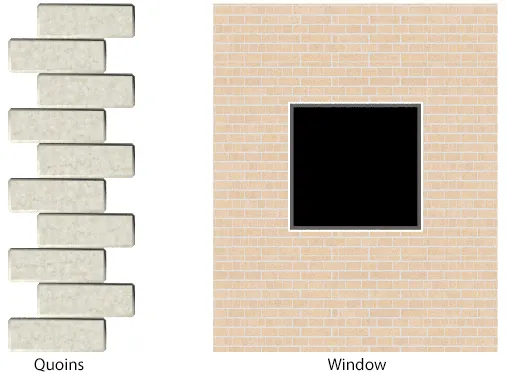
Usando un solo segmento de esquina
Cuando se utiliza un solo segmento en la entrada de la esquina, la geometría se duplica y se coloca un segmento a cada lado del vértice. La posición se ajusta para garantizar que se mantenga la longitud total, medida en la cara exterior y a lo largo del eje X, independientemente del ángulo de la esquina.

Usando un número par de segmentos de esquina
Duplica el segmento inmediatamente antes del centro y luego coloca otros segmentos a la izquierda/derecha según el orden en el operador de redacción. Usar un número par de segmentos siempre crea una composición asimétrica.
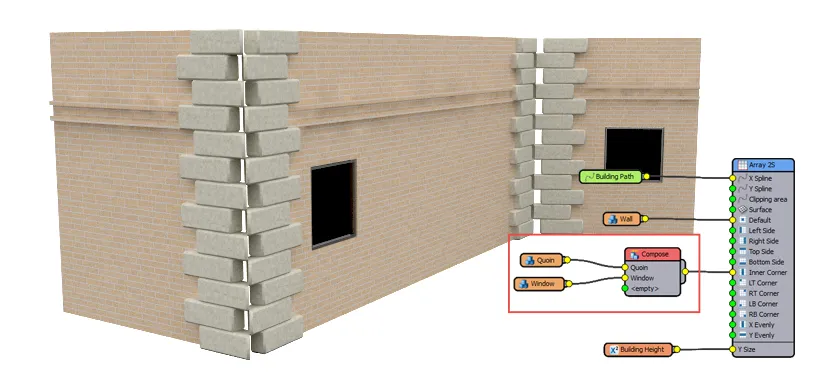
Usar un número impar de segmentos de esquina
Duplica el segmento central y luego coloca otros segmentos a la izquierda/derecha según su orden en el operador de redacción. Usar un número impar de segmentos siempre crea una composición simétrica.
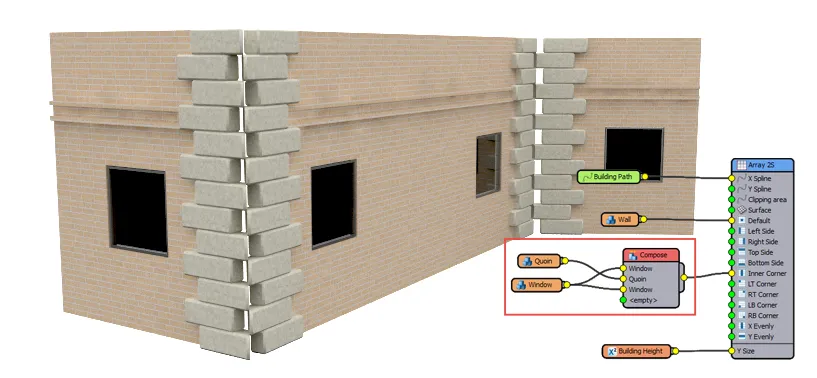
Desplazamiento de esquina biselada
Le permite ajustar el desplazamiento de los segmentos de esquina. La distancia se mide como un porcentaje de la longitud del segmento de esquina. Los valores positivos tiran del segmento hacia la esquina, los valores negativos alejan los segmentos de la esquina. Si un valor negativo es lo suficientemente grande, aparecerá una brecha. El siguiente ejemplo ilustra el efecto de aumentar el valor de Desplazamiento, juntando y cortando los segmentos de las esquinas.

-
La función Bisel funciona mejor en líneas rectas y ángulos de esquina amplios. Obtendrá resultados incorrectos en ángulos estrechos o caminos curvos.
-
En splines cerrados, no es posible ajustar el desplazamiento del segmento en la última esquina, porque depende de la longitud del camino.
-
El bisel no es compatible con el segmento predeterminado en el modo Escala.
Igualmente
X/Y uniformemente
Esta regla de construcción le permite agregar segmentos espaciados uniformemente a lo largo de las rutas X e Y.
Distancia
Define la distancia entre los segmentos uniformes, especificada en unidades de escena mediante el parámetro Distancia.
Contar
Define un número determinado de segmentos uniformes, especificado por el valor del parámetro Count.
Ajustar al final
Este valor especifica la longitud mínima (como porcentaje del parámetro Distancia) en la que se puede agregar un nuevo segmento espaciado uniformemente.
Por ejemplo: utilizando un valor del 40% y una Distancia de 2 m, RailClone solo agrega nuevos segmentos si la longitud desde el último segmento par hasta el final de la spline es mayor que 0,8 m.
Justificar
Centra los segmentos espaciados uniformemente en el trazado, haciendo que el primer y el último espacio sean iguales.
Adaptable a
El modo adaptativo se utiliza para garantizar que el espacio entre segmentos uniformes sea idéntico. Este modo calcula el número de veces que se puede distribuir uniformemente la distancia completa a lo largo del camino y luego divide ese número por la longitud del camino para generar un nuevo espaciado ecualizado. Hay 3 modos disponibles, ya sea un número de divisiones, un número par o cualquier número,
Contrarrestar
Si el modo Justificar o Adaptativo están desactivados, el espacio entre segmentos uniformes se medirá a intervalos precisos desde el inicio de la matriz. Utilice la opción inversa para comenzar las mediciones uniformes desde el final de la matriz.

Extender hacia un lado
Cuando está habilitado, extiende los segmentos uniformemente hacia los lados de la matriz cortando cualquier segmento que se utilice en las entradas Laterales, Superior o Inferior.
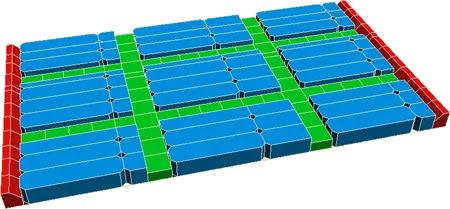
Array using Left/Right sides and X/Y Evenlies (green piece). Extend parameter is X:off, Y:on
Lados izquierdo/derecho/superior/inferior
Define el segmento para cada uno de los lados de la estructura del array. Esta regla no tiene parámetros ajustables, simplemente conecte el segmento lateral a la entrada en el nodo del generador.
Esquinas LT/RT/LB/RB
Define los segmentos que se utilizarán en las esquinas de la matriz 2D. Las abreviaturas significan esquinas superior izquierda, superior derecha, inferior izquierda e inferior derecha respectivamente.
marcadores
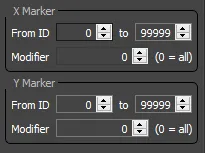
Marcador X/Marcador Y
Le permite filtrar qué ID de marcador y modificadores generan segmentos de marcador
Desde/Hacia ID
le permite establecer una variedad de ID de marcador. Se ignoran todos los marcadores con ID fuera de este rango.
Modificador
Cuando se utilizan varios modificadores RailClone Spline, es posible limitar un generador para que utilice solo uno. El índice se cuenta desde la parte superior de la pila de modificadores hacia abajo. Establecer este valor en 0 permitirá a RailClone usar marcadores en todos los modificadores RailClone Spline aplicados a una ruta.
Límites
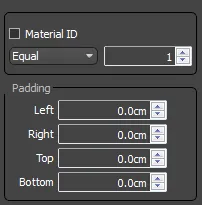
En ocasiones es necesario combinar varios generadores en un único objeto RailClone, aplicando cada uno de ellos a diferentes partes de un mismo spline. Esto se puede lograr utilizando los límites que se definen aquí.
ID de Material
Solo aplica el generador a los segmentos de la spline con el ID de material especificado. Para definir un identificador de material en una spline, utilice Spline editable > Segmento de subobjeto > Propiedades de superficie > Material. Los valores aceptables son números simples, rangos y entradas múltiples separadas por comas. Por ejemplo: «1,3,5-8".
Si se usa con el modo Extender el tamaño X/Y al área, se usa el ID de la primera sección de la spline.
Relleno
Añade un desfase a la izquierda, la derecha, la parte superior y la parte inferior del generador. Todos los cálculos, como el espaciado uniforme, se basan en las nuevas longitudes de la matriz una vez aplicado el desfase.
En ocasiones, cuando se utiliza la opción Limitar por ID de material de un generador para restringir la geometría a una sección particular de un lomo, se genera incorrectamente. Esto suele deberse al uso del modo Adaptativo, que se encuentra en el despliegue de Interpolación de la spline, que puede codificar las ID de los materiales. Si ocurre este problema, simplemente desactive el modo Adaptativo para restaurar el comportamiento correcto.